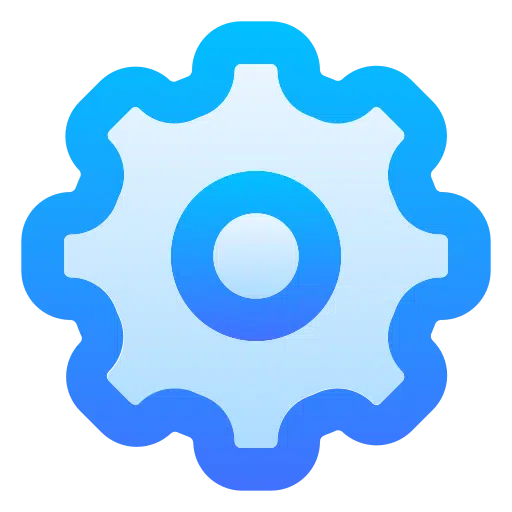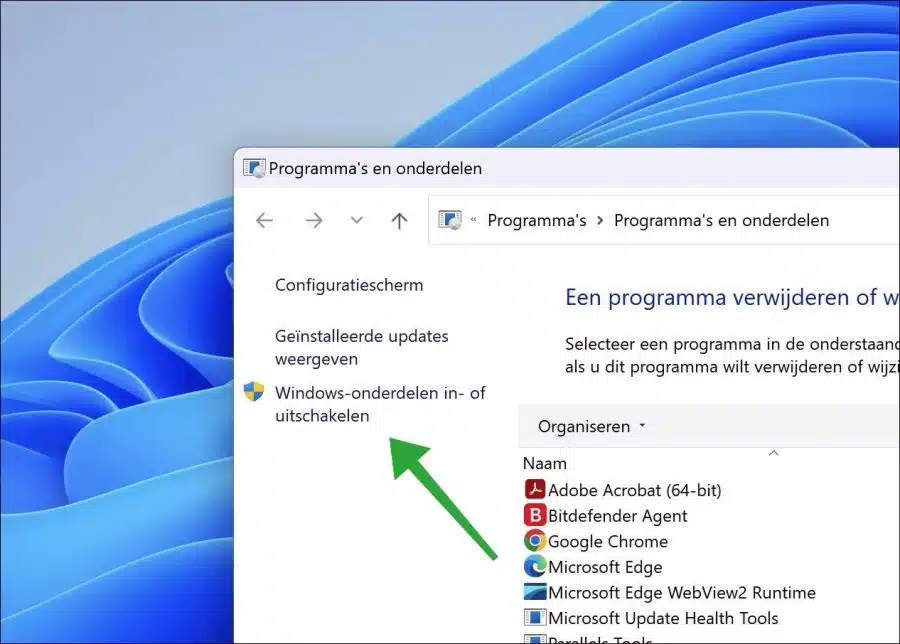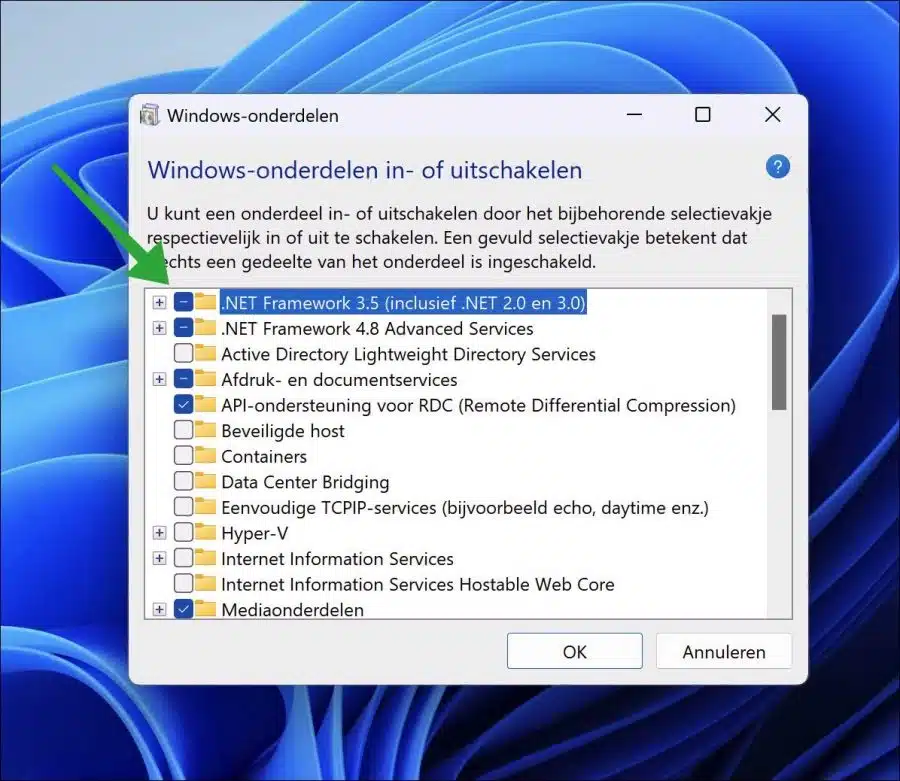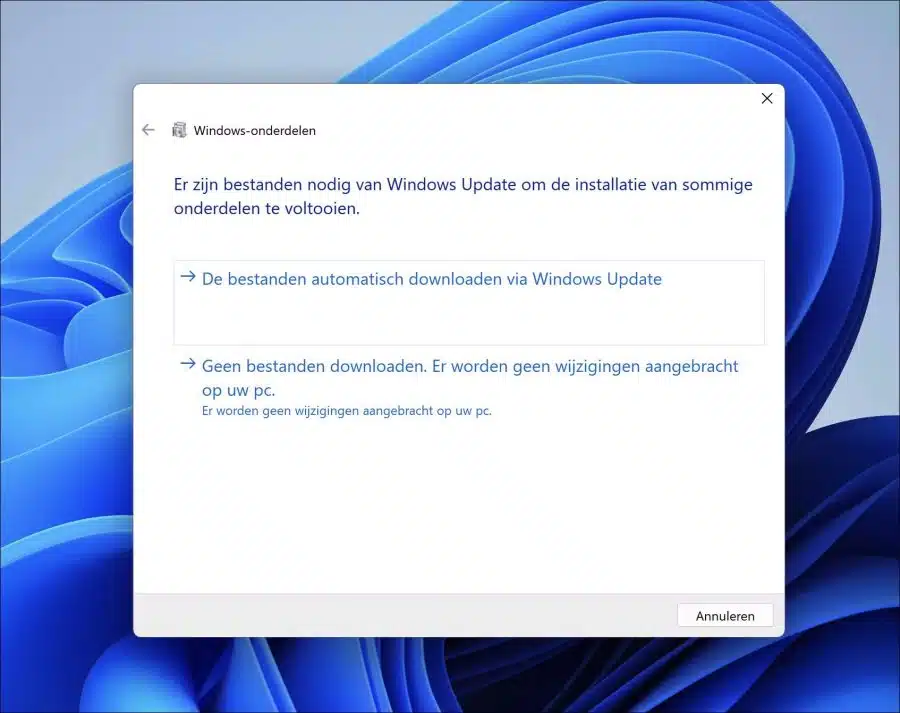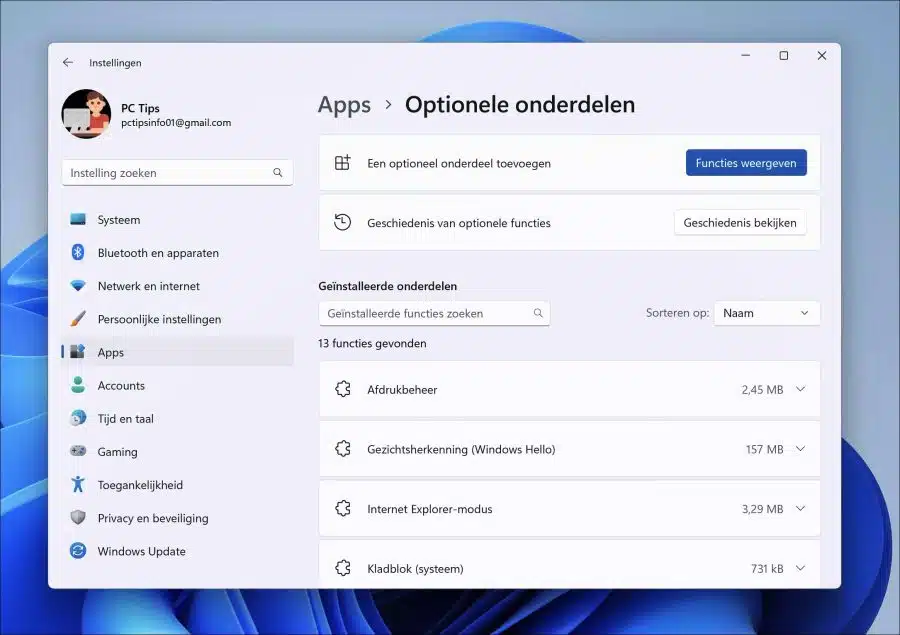Optionale Funktionen in Windows sind Funktionen, Tools oder Apps, die nicht standardmäßig in Windows installiert sind. Dies sind Teile, die Sie selbst installieren müssen.
Durch die Installation optionaler Komponenten können Sie zusätzliche Funktionen in Windows hinzufügen. Es sind auch Komponenten verfügbar, die Funktionalität bereitstellen Apps toevoegen wie zum Beispiel es . NET Framework. Dabei handelt es sich um ein Software-Entwicklungs-Framework, das die Erstellung von Apps mit verschiedenen Programmiersprachen oder ermöglicht Windows Media Player ist eine optionale Komponente, die Audio-, Video- und andere Mediendateien abspielt.
Durch das Hinzufügen einer optionalen Komponente werden die erforderlichen Dateien und Registrierungsverweise installiert, damit die optionale Komponente funktioniert. Beim Entfernen einer optionalen Komponente werden diese Dateien und Registrierungsverweise gelöscht und die Komponente deaktiviert. Einige dieser Funktionen erweitern Windows auch um weitere Funktionen, z. B. die Unterstützung bestimmter Dateiformate oder die Erlaubnis zur Verwendung bestimmter Programme.
Wenn Sie eine optionale Komponente installieren müssen, um bestimmte Funktionen hinzuzufügen oder auszuführen, gehen Sie wie folgt vor.
Installieren Sie optionale Komponenten in Windows 11 oder 10
Sie können die optionalen Komponenten über die Systemsteuerung installieren (oder entfernen). Klicken Sie mit der rechten Maustaste auf die Schaltfläche „Start“. Klicken Sie im Menü auf „Ausführen“. Geben Sie im Ausführungsfenster Folgendes ein: appwiz.cpl.
Klicken Sie dann im linken Menü auf „Windows-Funktionen aktivieren oder deaktivieren“.
Um eine optionale Komponente zu installieren, klicken Sie auf die Komponente und dann unten auf „OK“, um die Installation durchzuführen. Sie können auch auf das „+“-Zeichen klicken, um zusätzliche Komponenten zu installieren. Hierbei handelt es sich um Unterkomponenten, die Sie durch Auswahl der Option installieren oder entfernen können. Wenn Sie ein Teil löschen möchten, deaktivieren Sie das Kontrollkästchen. Klicken Sie zur Bestätigung auf „OK“.
Bei einigen optionalen Komponenten ist es notwendig, die Installation einiger Komponenten per Windows-Update abzuschließen. Sie können diese Dateien dann automatisch von Windows Update herunterladen lassen. Nach dem Herunterladen wird die optionale Komponente automatisch installiert.
In Windows 11 gibt es zusätzliche optionale Komponenteneinstellungen.
Öffnen Sie die Einstellungen. Klicken Sie dann links auf „Apps“ und dann auf „Optionale Komponenten“. Hier sehen Sie die installierten optionalen Komponenten und den Verlauf der optionalen Funktionen.
Lees meer: Installieren Sie optionale Updates und Treiber in Windows 11
Ich hoffe, das hat Ihnen geholfen. Vielen Dank fürs Lesen!